Microsoft Excel 2016怎么使用LEFTB函数-Microsoft Excel 2016使用LEFTB函数的方法
时间:2025-07-26 作者:游乐小编
microsoft excel 2016 是微软公司推出的专业电子表格处理软件,作为 office 2016 套件的重要组成部分,它将高效的数据管理功能与智能分析工具完美结合。该软件不仅内置了丰富的函数公式、数据透视表和高级图表等实用功能,还创新引入了预测工作表、power query 数据获取等智能化模块,显著提升了数据分析的效率。其优化后的多人协作功能支持实时在线编辑,并通过 onedrive 实现跨设备办公。无论是进行财务建模、业务分析还是日常数据维护,excel 2016 都能凭借直观的操作界面和强大的计算能力,为用户提供精准高效的数据处理方案,是现代职场中不可或缺的专业工具。接下来我们一起来看看华军小编为大家带来的关于 microsoft excel 2016 如何使用 leftb 函数的具体操作步骤。
第一步
打开 Microsoft Excel 2016,点击【空白工作簿】选项。
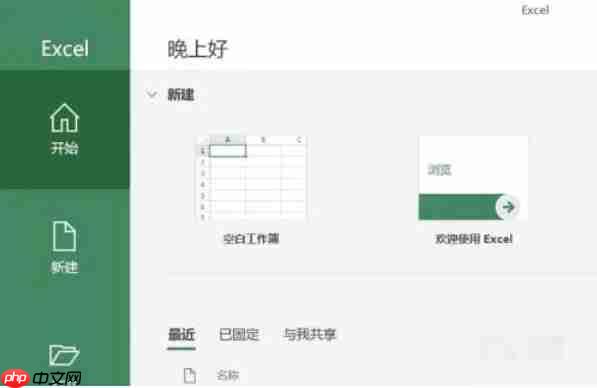
第二步
在任意单元格中输入测试内容。
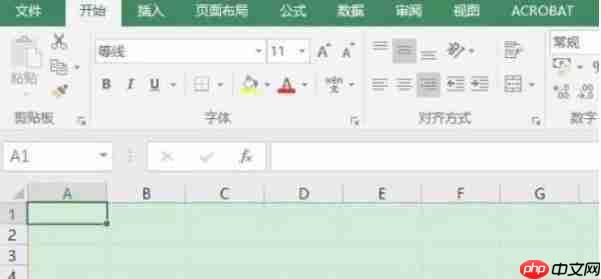
第三步
在另一个空白单元格(如 B1)输入公式起始符号“=”,然后键入函数名称“LEFTB(”。
也可以通过菜单栏选择:
公式 → 文本 → 找到并选择 LEFTB 函数。
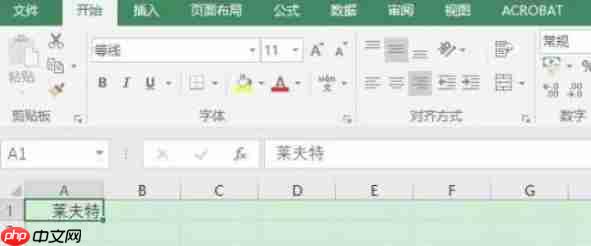
第四步
填写所需参数
LEFTB 函数的基本格式如下:
=LEFTB(文本内容, 提取字节数)
参数1(文本内容):可以是单元格引用(如 A1)或用引号括起来的字符串(如 "中国北京")。
参数2(提取字节数):指定需要截取的字节长度(例如 4 表示前 4 字节,即两个中文字符)。
示例完整公式:
=LEFTB(A1, 4)
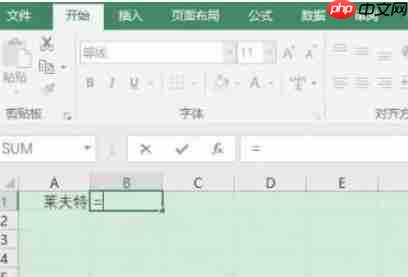
第五步
按下 Enter 键后,在 B1 单元格中即可看到最终提取结果。
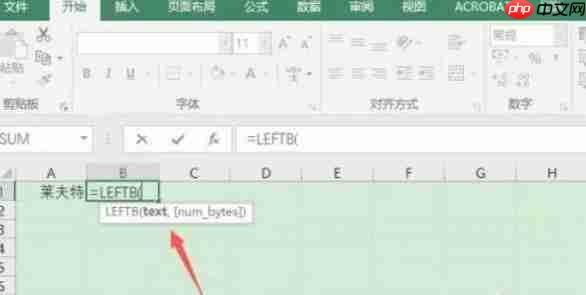
小编推荐:
相关攻略
更多 - win10暂停更新还是会更新如何办?win10关闭更新后仍然更新的解决方法 07.25
- 电脑网络不稳定是什么原因 快速解决方法大全 07.25
- 0xc000012f错误代码 原因及修复指南 07.25
- 计算机中丢失msvcp140.dll 4种修复方法指南 07.25
- 电脑如何更新驱动 图文教程教你轻松搞定 07.25
- 电脑开机无法进入桌面怎么办 分享5种解决方法 07.25
- 惠普战99如何装Win7系统?惠普战99使用U盘装Win7教程 07.25
- 华硕主板BIOS功能详解及安全升级操作指南 07.25
热门推荐
更多 热门文章
更多 -

- 神角技巧试炼岛高级宝箱在什么位置
-
2021-11-05 11:52
手游攻略
-

- 王者荣耀音乐扭蛋机活动内容奖励详解
-
2021-11-19 18:38
手游攻略
-

- 坎公骑冠剑11
-
2021-10-31 23:18
手游攻略
-

- 原神卡肉是什么意思
-
2022-06-03 14:46
游戏资讯
-

- 《臭作》之100%全完整攻略
-
2025-06-28 12:37
单机攻略
























